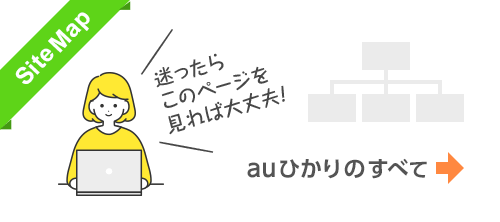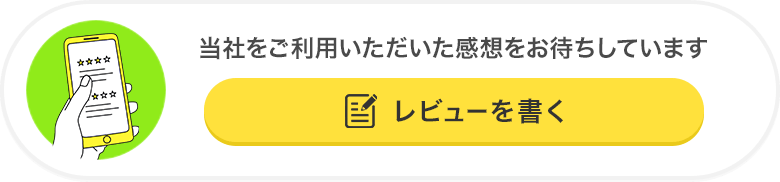auひかりHOME> auひかりの基本情報> ホームゲートウェイ> BL1500HM(マンションV・Gタイプ)接続方法
BL1500HM(マンションV・Gタイプ)接続方法
auひかりホームゲートウェイ「BL1500HM」の接続方法(マンションV・Gタイプ)をご案内します。
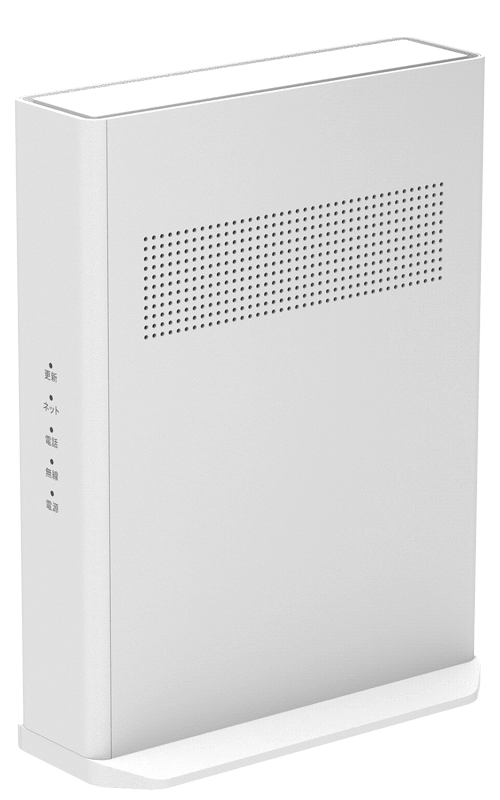
auひかりを新規でご契約の場合
auひかりを新規でご契約の場合のモデムおよびホームゲートウェイの接続についてご案内します。
事前準備光回線工事日までに確認すること

|
事前確認1 |
モジュラージャックの位置をご確認ください。 |
|---|---|
|
事前確認2 |
電源コンセント2口をご確認ください。 ※コンセントの数が足りない場合は電源タップをご準備ください。 |
|
事前確認3 |
機器類 機器類(モデム、ホームゲートウェイ)は、KDDIから宅配便でお届けするか、工事業者が持参します。届いた場合は、開封せずにそのまま工事業者にお渡しください。 |
STEP1工事業者へ届いた機器を渡す(auひかり工事日)
モデム、ホームゲートウェイの設置は、工事業者にて行います。
KDDIからの送付物
KDDIからの送付物は、モデムおよびホームゲートウェイ、各種ケーブル、ACアダプター、取扱説明書です。


接続構成
モデム、ホームゲートウェイの設置は、工事業者にて行います。

STEP2スマートフォンやパソコンにつなぐ
無線LAN(Wi-Fi)、有線LANでのインターネット接続方法をご案内します。
無線LAN(Wi-Fi)接続の場合
インターネット接続を有線LAN接続だけではなく、スマートフォンやパソコン、その他のデバイスで無線LAN(Wi-Fi)する場合の方法をご案内します。
スマートフォンやパソコンを無線LAN(Wi-Fi)で接続する場合は、ホームゲートウェイに内蔵されている無線LAN親機能を利用します。
有料オプション(Wi-Fiパック:660円/月 ※2024年9月までは550円/月)のお申し込みによりご利用いただけます。
-
ホームゲートウェイの側面に記載されている「SSID(ネットワーク名)」と「暗号化キー(パスワード)」を確認してください。
※「SSID 共通(AES)」のご利用をおすすめします。
SSID / 暗号化キー -
スマートフォンの場合
- スマートフォンのWi-Fi設定をタップ。
- 表示されたリストから、該当のSSID(ネットワーク名)を選択。
- 暗号化キー(パスワード)を入力。
パソコンの場合
- パソコンを起動し、Wi-Fiをオン。
- パソコンに表示されたリストから該当のSSID(ネットワーク名)を選択。
- 暗号化キー(パスワード)を入力。
- 以上で無線LAN(Wi-Fi)でのインターネット接続設定は完了です。
有線LAN接続の場合
インターネットを有線LAN接続する場合の方法をご案内します。

- ホームゲートウェイの「LAN」ポートにLANケーブルを差し込む。
- LANケーブルの反対側をパソコンの「LAN」ポートに差し込む
これでインターネットの接続設定は完了です。
STEP3電話の接続方法
電話の接続方法をご案内します。ホームゲートウェイの設置場所に電話機をご準備ください。
-
ホームゲートウェイの電話ランプが「緑点灯」していることを確認してください。
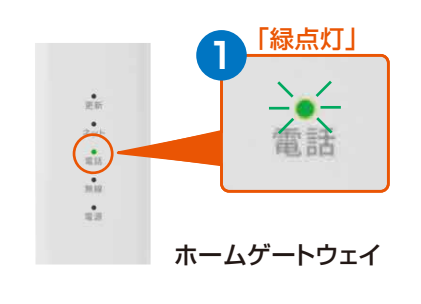
-
ホームゲートウェイに電話機を接続します。

ホームゲートウェイと電話機 -
電話機から接続確認テストを行います。
- 確認用電話番号 0077-7156(無料)へダイヤル
-
完了アナウンス
「接続試験は正常に終了いたしました」※ 携帯電話などからの着信確認もお試しください。
- 以上で電話サービスの設定は完了です。
auひかりを契約中で機器を交換する場合
お使いの機器とBL1500HM(ホームゲートウェイ)の交換方法をご案内します。
ホームゲートウェイとモデムの交換中は、インターネット接続ができなくなりますのでご注意ください。
STEP1ご利用中のホームゲートウェイを取り外す
BL1500HMが届いたら、現在ご利用中のホームゲートウェイを取り外してください。
BL902HW、BL172HVをご利用の場合
モデム内蔵のホームゲートウェイを1台でご利用の場合です。
- パソコン・電話機
ホームゲートウェイからパソコンや電話機に接続されているケーブルを抜きます。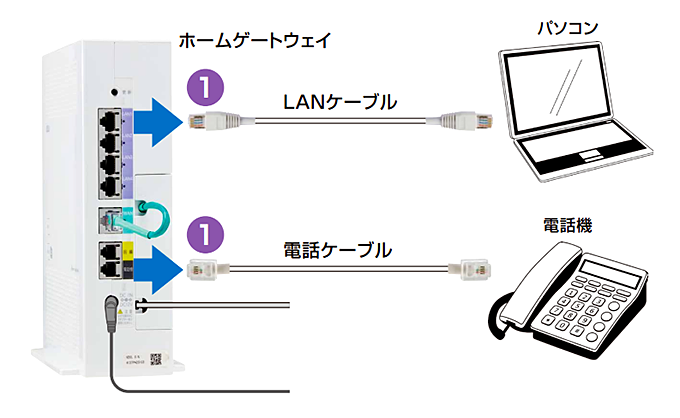
- ホームゲートウェイ
電話ケーブルを壁のモジュラージャックから抜きます。次に、ACアダプターを本体・電源コンセントから抜きます。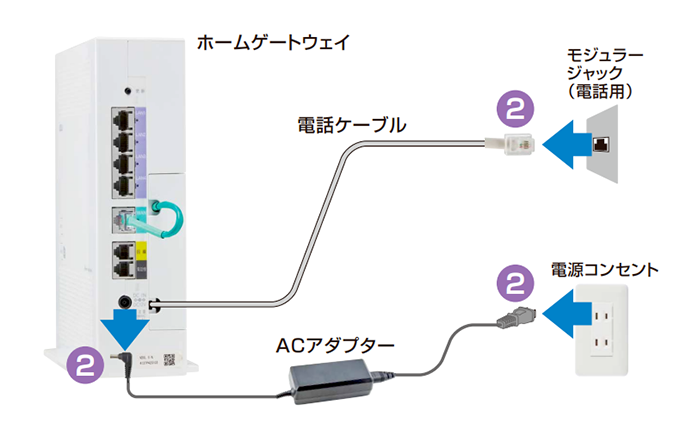
「BL902HW、BL172HV」以外の機器をご利用の場合
モデムが設置され、ホームゲートウェイが接続されている場合です(機器が画像と異なる場合でも手順は変わりません)。BL150HV/BL170HVをご利用中の場合は、VDSLモデムを取り外してご返却いただきます。
- パソコン・電話機
ホームゲートウェイからパソコンや電話機に接続されているケーブルを抜きます。
- ホームゲートウェイ
モデムに接続されているLANケーブルを抜きます。ACアダプターを本体・電源コンセントから抜きます。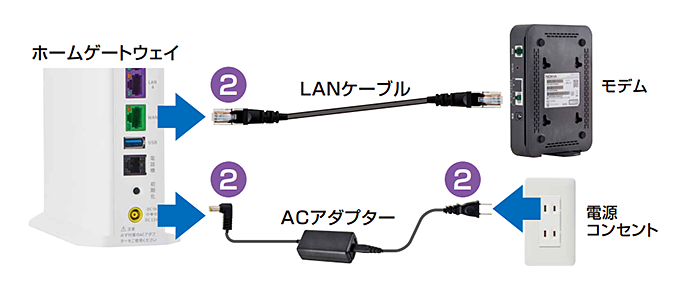
- モデム
モデムを交換する場合に実施してください(交換したモデムはご返却ください)。
電話ケーブル、LANケーブル、ACアダプターを抜きます。次に、モジュラージャック、電源コンセントからもケーブルを抜きます。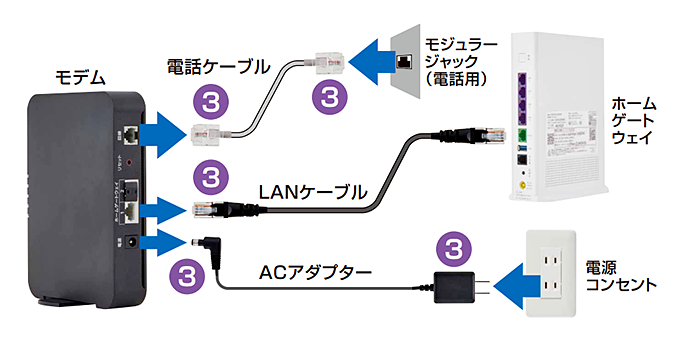
STEP2お使いの機器とBL1500HMを交換する
お使いの機器と、KDDIから届いたホームゲートウェイ「BL1500HM」を交換します。各種ケーブルも送付されたものをご利用ください。
-
モデム
モデムを交換した場合のみ実施してください。
電話ケーブル(灰色)を「回線」ポート・モジュラージャックに差し込みます。次に、モデム向けLANケーブル(黒色)を「ホームゲートウェイ1」ポートに差し込みます。さいごに、ACアダプターを本体・電源コンセントに差し込みます。

-
ホームゲートウェイ
モデムと接続されているモデム向けLANケーブル(黒色)を「WAN」ポートに差し込みます。次に、ACアダプターを本体・電源コンセントに差し込みます。さいごに、ランプの状態を確認します。
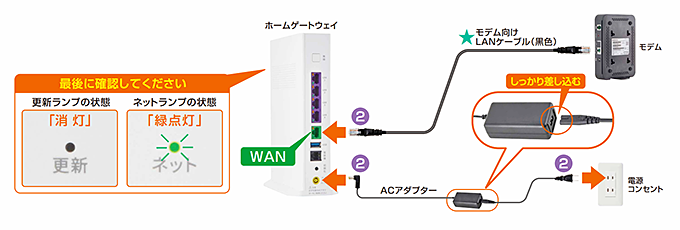
※ 更新ランプが消灯するまでは数分かかることがありますので、電源を切らずそのまましばらくお待ちください。
STEP3パソコンや電話機の接続
各種ケーブルを接続します。ホームゲートウェイが正常に起動したことを確認後、パソコンや電話機を接続してください。

STEP3機器の返却
ホームゲートウェイ、モデムはレンタル品です。
取り外した機器は、KDDIへご返却ください。
- 新しい機器の荷物の外側に貼付されたビニール袋から、返却用伝票を取り出します。
- 取り外したホームゲートウェイ本体、モデム、ACアダプターを荷物などに梱包し、返却用伝票を貼付して返送します。
これで機器の交換は完了です。
ランプ表示の確認
ここまでの設定で、ランプ表示が以下のように点灯しているかを確認してください。
モデム
|
ランプの名称 |
正常時 |
状態 |
|
|---|---|---|---|
|
電源 |
緑点灯 |
|
電源が入っています。 |
|
回線 |
緑点灯 |
|
回線が接続されています。 |
|
ホームゲート |
緑点灯 |
|
緑色・橙色のどちらも正常に動作していることを示しています。※通信環境により点灯色が異なります。 |
|
橙点灯 |
|
||
|
アラーム |
消灯 |
|
異常ありません。 |
ホームゲートウェイ
|
ランプの名称 |
正常時 |
状態 |
|
|---|---|---|---|
|
更新ランプ |
消灯 |
|
通信ができる状態です。 |
|
ネットランプ |
緑点灯 |
|
インターネット接続ができる状態です。 |
|
消灯 |
|
ネットサービスのご契約をされていないか、ご契約手続き中です。 |
|
|
電話ランプ |
緑点灯 |
|
auひかり電話サービスが利用できます。 |
|
消灯 |
|
電話サービスのご契約をされていないか、ご契約手続き中です。 |
|
|
無線ランプ |
緑点灯 |
|
無線LAN機能(Wi-Fi)が利用できます。 |
|
緑点滅 |
|
無線LAN機能(Wi-Fi)でデータ送受信中です。 |
|
|
消灯 |
|
無線LAN機能(Wi-Fi)サービスのご契約をされていないか、ご契約手続き中です。 |
|
|
電源ランプ |
緑点灯 |
|
電源が入っています。 |
|
緑点滅 |
|
省電力中です。 |
|
ホームゲートウェイの接続設定で困った場合
- 配線が難しい、接続設定などがわからない場合
- 専門スタッフがお客さまのお宅にお伺いして、インターネットをご利用いただけるように機器の設定を行う「 かけつけ設定サポート(有料オプション)」がございます。
※表示価格は特に断りがない限り税込です。消費税の計算上、請求金額と異なる場合があります。
※掲載内容は2025年12月15日時点の情報です。
 キャンペーン
キャンペーン スマホ
スマホ auひかりの
auひかりの 利用開始
利用開始 プロバイダ
プロバイダ よくある
よくある オプション
オプション Web
Web